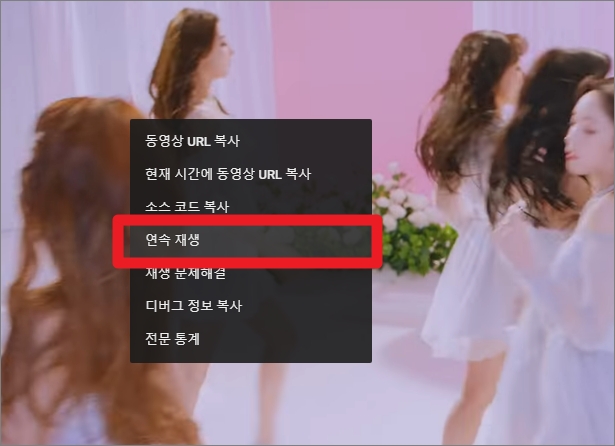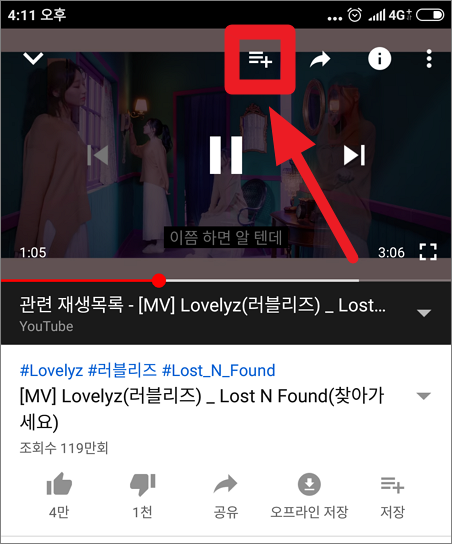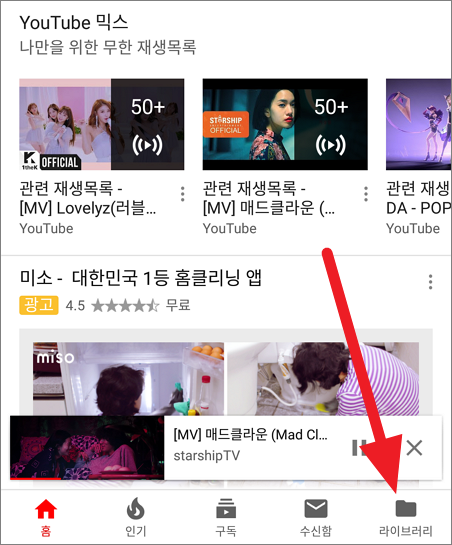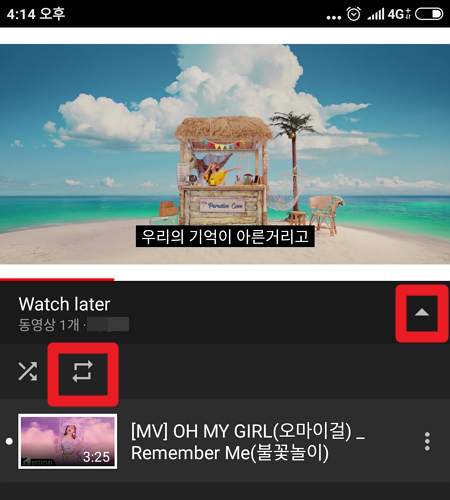유튜브에는 매일 같이 영상과 음악, 애니메이션 등 매우 다양한 컨텐츠가 업로드 되고 있습니다. 한정된 TV 컨텐츠에 비해 자료의 수가 굉장히 다양하고 방대하기 때문이죠. 게다가 누구나 무료로 영상을 시청할 수 있다는 장점으로 인해 점차 이용 시간이 증가하고 있다고 합니다. 물론 PC나 모바일 앱을 활용하여 언제 어디에서나 제한없이 이용할 수도 있습니다. 수 많은 영상 중에서 마음에 드는 컨텐츠를 찾아서 무한 반복을 하고 싶은데, 한번 재생을 마치면 다음 영상으로 넘어가는 바람에 일일히 뒤로가기나 반복 버튼을 누르기도 하는데요. 하지만 사실 유튜브 반복재생 설정은 아주 간단합니다. PC 에서의 유튜브 반복재생 설정 및 모바일에서의 유튜브 반복재생 설정법에 대해 알아보세요.
유튜브 반복재생 – PC 버전
- 유튜브에 접속하신 후 반복재생 하고 싶은 영상을 시청합니다.
- 영상위에서 마우스 우클릭을 하신 후 ‘연속 재생’에 체크표시 해놓습니다.
- 다음 영상을 시청할 때 까지 영상이 무한반복 됩니다.
유튜브 반복재생 – 모바일 버전
- 모바일 유튜브 어플에 접속하신 후 시청하고자 하시는 영상을 실행합니다.
- 영상 상단에 있는 =+ 버튼을 터치하여 ‘재생목록’ 또는 ‘나중에 볼 동영상’ 목록에 추가합니다.
- ‘나중에 볼 동영상’ 목록에 추가하셨다면 화면의 우측 하단에 있는 ‘라이브러리’ 아이콘을 선택합니다.
- 라이브러리는 재생 목록 및 나중에 볼 동영상 등이 저장되어 있는 곳입니다.
- 라이브러리에서 앞서 추가한 영상을 실행합니다.
- 아래 사진과 같이 영상의 우측 하단에 있는 화살표 버튼을 클릭하여 재생 목록을 펼친 후 좌측의 반복재생 아이콘을 선택하시면 됩니다.
- 반복재생 아이콘이 활성화되면 현재 재생되는 영상이 자동적으로 무한 재생 됩니다.
데이터 사용량에 주의하세요
유튜브는 인터넷을 통해 실시간 스트리밍을 하는 곳이므로 영상을 재생할 때 마다 데이터가 소진됩니다. 특히 영상 위주의 콘텐츠인 만큼 데이터 소모량은 생각보다 방대하며 화질이 높으면 높을수록 더 많은 양의 데이터를 소진하게 됩니다. 무제한 데이터 요금제를 사용하거나 와이파이 환경이 아니라면 되도록 반복 재생을 설정해놓고 사용하지 않는 것이 좋으며, 반복재생 시 반드시 데이터 사용량을 확인해가며 이용하시는 것이 좋습니다. 만약 특정 영상을 계속해서 반복해야 한다면 ‘오프라인에 저장’ 기능을 활용하여 영상을 기기에 다운로드 받아 사용하시면 됩니다. 오프라인 기능은 인터넷이 없는 환경에서도 영상을 재생할 수 있도록 하는 기능으로 한번 다운로드 받아 놓은 영상은 반복 재생시에도 데이터가 소모되지 않습니다.
- 모니터 주사율 확인 인터넷에서 5초만에 하는 법
- 크롬 우클릭 해제 클릭 4번만에 해결하는 방법
- 메인보드 확인법 프로그램 설치 없이 알아보기
- 윈도우 버전 확인 및 컴퓨터 사양 한눈에 살펴보는 법
- 컴퓨터 시간 오류 동기화 설정으로 해결하세요